Meu iPhone estava pegando rede normal agora está sem serviço e não funciona mais depois da atualização
Depois que atualizei meu iPhone está só sem serviço e não pega mais sinal do chip.
Depois que atualizei meu iPhone está só sem serviço e não pega mais sinal do chip.
Bom dia
Verificar a área de cobertura
Verifique se você está em uma área com cobertura de rede celular. Depois, siga estas etapas:
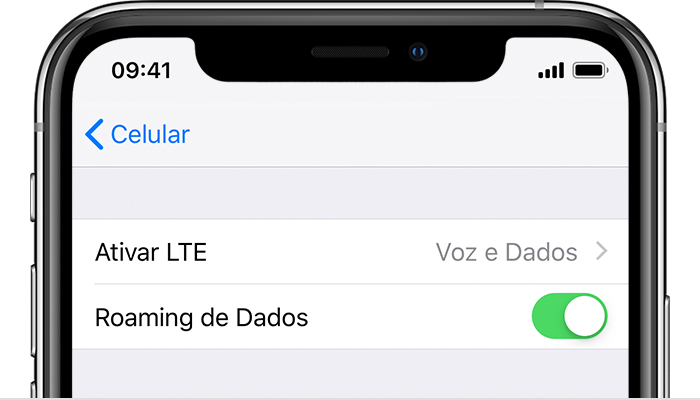
Reiniciar o iPhone ou iPad
Reinicie o dispositivo. Se você não souber como fazer isso, siga estas etapas.

Verificar se há alguma atualização dos ajustes da operadora
Para verificar manualmente se há alguma atualização dos ajustes da operadora e instalá-la:
Se inserir um novo cartão SIM no iPhone ou no iPad, você precisará fazer download dos ajustes da nova operadora.

Tirar o cartão SIM
Após remover o cartão SIM, coloque-o de volta. Talvez você precise entrar em contato com a operadora:
Saiba mais sobre como remover o cartão SIM.

Redefina os ajustes de rede.
Acesse Ajustes > Geral > Redefinir > Redefinir Ajustes de Rede. Isso também redefine redes Wi-Fi e senhas, ajustes celulares e ajustes de VPN e APN usados anteriormente.

Atualizar o iPhone ou iPad
Atualize o iPhone ou o iPad para a versão mais recente do iOS.

Entrar em contato com a operadora
Problemas na operadora ou conta podem afetar o serviço. Entre em contato com a operadora para:
Somente a operadora de celular pode acessar e gerenciar detalhes sobre sua conta. Para obter ajuda para encontrar a página de serviço da operadora de celular, use o artigo de suporte a operadoras de celular da Apple ou um mecanismo de busca online.
abraço
Bom dia
Verificar a área de cobertura
Verifique se você está em uma área com cobertura de rede celular. Depois, siga estas etapas:
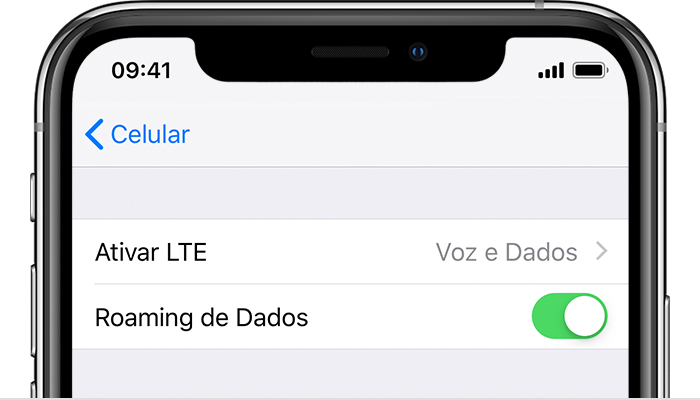
Reiniciar o iPhone ou iPad
Reinicie o dispositivo. Se você não souber como fazer isso, siga estas etapas.

Verificar se há alguma atualização dos ajustes da operadora
Para verificar manualmente se há alguma atualização dos ajustes da operadora e instalá-la:
Se inserir um novo cartão SIM no iPhone ou no iPad, você precisará fazer download dos ajustes da nova operadora.

Tirar o cartão SIM
Após remover o cartão SIM, coloque-o de volta. Talvez você precise entrar em contato com a operadora:
Saiba mais sobre como remover o cartão SIM.

Redefina os ajustes de rede.
Acesse Ajustes > Geral > Redefinir > Redefinir Ajustes de Rede. Isso também redefine redes Wi-Fi e senhas, ajustes celulares e ajustes de VPN e APN usados anteriormente.

Atualizar o iPhone ou iPad
Atualize o iPhone ou o iPad para a versão mais recente do iOS.

Entrar em contato com a operadora
Problemas na operadora ou conta podem afetar o serviço. Entre em contato com a operadora para:
Somente a operadora de celular pode acessar e gerenciar detalhes sobre sua conta. Para obter ajuda para encontrar a página de serviço da operadora de celular, use o artigo de suporte a operadoras de celular da Apple ou um mecanismo de busca online.
abraço
Meu iPhone estava pegando rede normal agora está sem serviço e não funciona mais depois da atualização